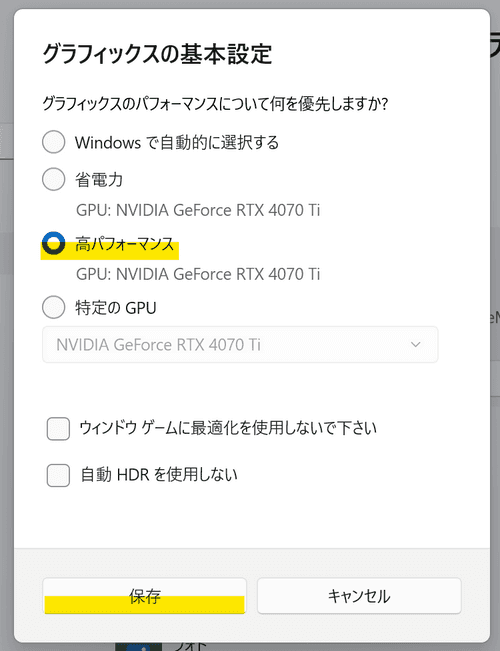CPU内蔵GPUが利用され、グラフィックボードが使用されない。
発生する症状
- 映像の生成やエンコードにCPU内臓GPUが使用され、グラフィックボードが使用されない
解消法
WindowsOSの設定を変�更してください。
- YMM4を起動している場合は終了させる
- Windowsの設定アプリを起動する
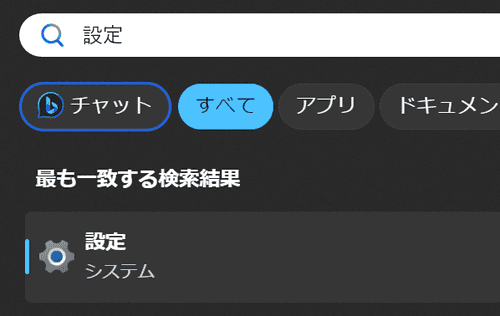
- システム→ディスプレイをクリックする
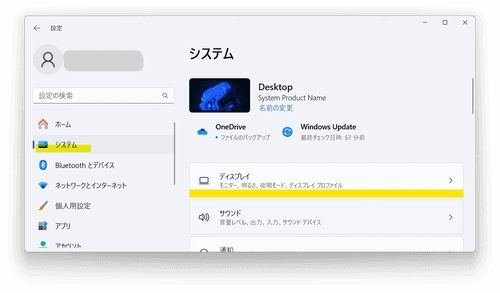
- 関連設定のグラフィックをクリックする
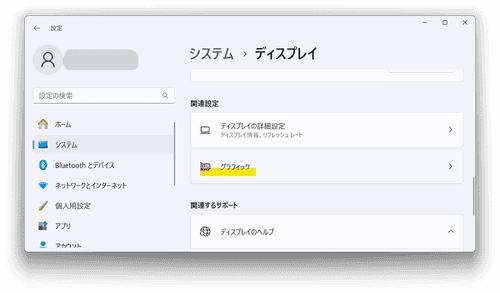
- アプリのカスタム オプションでデスクトップ アプリを選択し、参照ボタンをクリックする
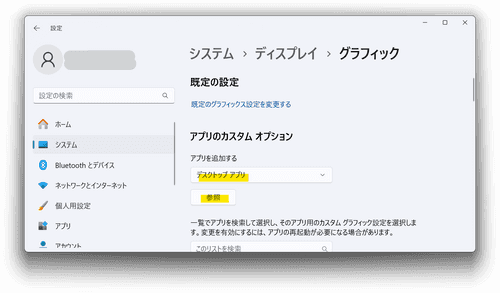
- ゆっくりMovieMaker4の実行ファイルYukkuriMovieMaker.exeを選択する
- 画面下のアプリ一覧に追加されたYukkuriMovieMakerをクリックし、表示されるオプションボタンをクリックする
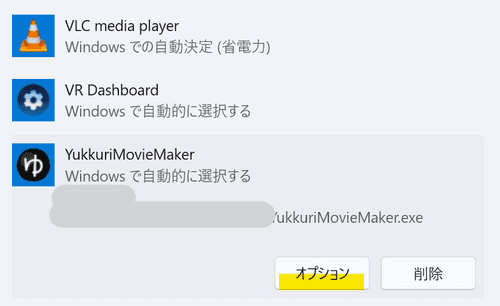
- 高パフォーマンスのGPUを選択し、保存ボタンをクリックする